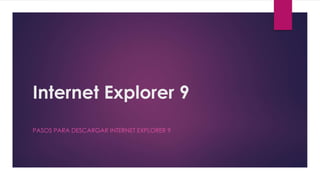
Internet explorer 9
- 1. Internet Explorer 9 PASOS PARA DESCARGAR INTERNET EXPLORER 9
- 2. Descripción: Internet Explorer 9 es una aplicación o programa que te permite acceder a cualquier tipo de información: vídeos, música, etc, que se encuentre en internet. IE, como se conoce comúnmente, fue desarrollado por la empresa Microsoft, para computadores con sistema operativo Windows. Ahora, cuentan con su versión más reciente llamada, Internet Explorer 9 (IE9). Este navegador es uno de los más usados debido a la cantidad de personas que cuentan con computadores Windows. Pero debes tener en cuenta que tienes otras opciones para explorar internet como: Chrome, Firefox o Safari.
- 3. Paso1 Ingresa a la página de Microsoft www.windows.microsoft.com
- 4. Paso 2, 3, 4 Ahora, ubica el cursor en la opción Descargas que se encuentra en el menú de la parte superior de la página. Paso 3: Verás que aparece un menú desplegable. Allí, debes hacer clic en la opción Internet Explorer. Paso 4: Se abrirá la página Descargas de Internet Explorer. Allí, haz clic en Internet explorer 9.
- 5. Paso 5, 6 Paso 5: Selecciona la versión de tu computador haciendo clic el el menú desplegable ubicado junto al idioma con el que deseas descargar Internet Explorer 9. Por ejemplo, Windows 7 de 32 bits. Paso 6: Luego, haz clic en en el botón Descargar.
- 6. Paso 7, 8 Paso 7: Aparecerá el cuadro de diálogo de descarga. Allí, haz clic en el botón Ejecutar. Paso 8: Espera a que finalice la descarga del programa. Cuando lo haga, aparecerá un cuadro de diálogo preguntándote si deseas reiniciar el computador. Allí, debes hacer clic en el botón Aceptar para finalizar el procedimiento. Interfaz de Internet Explorer Veamos las partes que componen la interfaz de Internet Explorer 9 para que puedas ubicarte cada vez que abras este navegador.
- 7. Botones Adelante y Atrás Botones Adelante y Atrás Son los botones que se encuentran en la esquina superior izquierda de la ventana. El botón Atrás te servirá para volver a la página que estabas visitando antes de la actual y el botón Adelante te ayudará a volver a la página que estabas viendo antes presionar el botón Atrás.
- 8. Botón Actualizar Cuando abras una página nueva en el navegador, algunas veces vas a encontrar que no se completo el contenido, es decir, que no aparecen algunas imágenes, no puedes reproducir los videos o hace falta una parte del texto. En este caso debemos hacer clic en el botón Actualizar para que la página vuelva a cargar todo su contenido.
- 9. Botón detener La función de este botón es interrumpir el proceso de carga de una página.
- 10. Pagina Principal o home La página principal es que aquella que siempre aparece cuando abres IE9. Al hacer clic en el ícono de la casa o Home se abrirá tu página principal.
- 11. Administrar complementos Desde esta opción puedes eliminar o cambiar el estado de los complementos que has agregado a Internet Explorer 9. Por ejemplo, barras de herramientas, aceleradores, proveedores de búsqueda, etc.
- 12. Debes saber que: Hay cuatro tipos de complementos que puedes instalar en tu navegador: Búsqueda visual: Escribes un termino de búqueda y se mostrará una lista de coincidencias relevantes en tiempo real. Aceleradores: Puedes traducir una frase, buscar una dirección o la definición de una palabra, entre otras. Para ello, solo debes resaltar texto en la página que estás visitando y hacer clic en en botón Aceleradores. Web Slices: Puedes suscribirte a las secciones específicas de un sitio web y así puedes obtener información en tiempo real directamente desde la Barra de favoritos. Barras de Herramientas: Agregan a a tu navegador íconos con funciones como: El tiempo, marcadores, buscadores, visores de imágenes, tableros de cotizaciones, entre otras.
- 13. Como administrar los complementos en internet Explorer 9 Paso 1: Haz clic en el botón Herramientas. Paso 2: Verás que aparece un menú desplegable. Allí, selecciona la opción Administrar complementos.
- 14. Paso 3, 4 Paso 3: Se abrirá el cuadro de diálogo Administrar complementos en donde aparecerán todos los complementos que tienes instalados en tu navegador, agrupados según su función. Por ejemplo, si tienes instalado el complemento Traducir con Bing este estará ubicado en el grupo de los aceleradores. Paso 4: Ahora, selecciona el complemento al cual le vas a cambiar el estado, verás que en la parte inferior del cuadro de diálogo aparecerán los botones: Quitar como predeterminado, Deshabilitar, Quitar y Cerrar.
- 15. Paso 5 Paso 5: Finaliza el procedimiento, haciendo clic en uno de los botones mencionados anteriormente.
- 16. Accede a internet Explorer en Windows 8 Primero, vamos a acceder al navegador desde la pantalla de inicio usando el nuevo sistema operativo, Windows 8. Vas a ver que es muy sencillo: Paso 1: Haz clic en el ícono de Internet Explorer que se encuentra en la pantalla de Inicio.
- 17. Paso 2 Se abrirá una ventana como la que verás en la siguiente imagen ¡Listo! Ya puedes empezar a buscar toda la información que necesitas y disfrutar de la navega.